Bine ai venit la acest curs de PowerPoint. În acest ghid vei învăța cum să folosești eficient Morphen în PowerPoint pentru a-ți face prezentările mai interactive și mai atrăgătoare. Morphen este o tehnică puternică de a crea tranziții fluide între slide-uri și de a asigura un flux de informații fluid. Lasă-te inspirat de diversitatea posibilităților pentru a captiva publicul și pentru a-ți transmite clar conținutul.
Cele mai importante concluzii
- Morphen permite tranziții blânde între slide-uri.
- Elementele interactive cresc angajamentul utilizatorilor.
- Prezentările eficiente pot fi create în doar câțiva pași.
Ghid pas cu pas
Începe cu o prezentare goală. Poți crea o prezentare nouă deschizând PowerPoint și facând clic pe "Fișier" > "Nou". Apoi selectează "Prezentare goală".
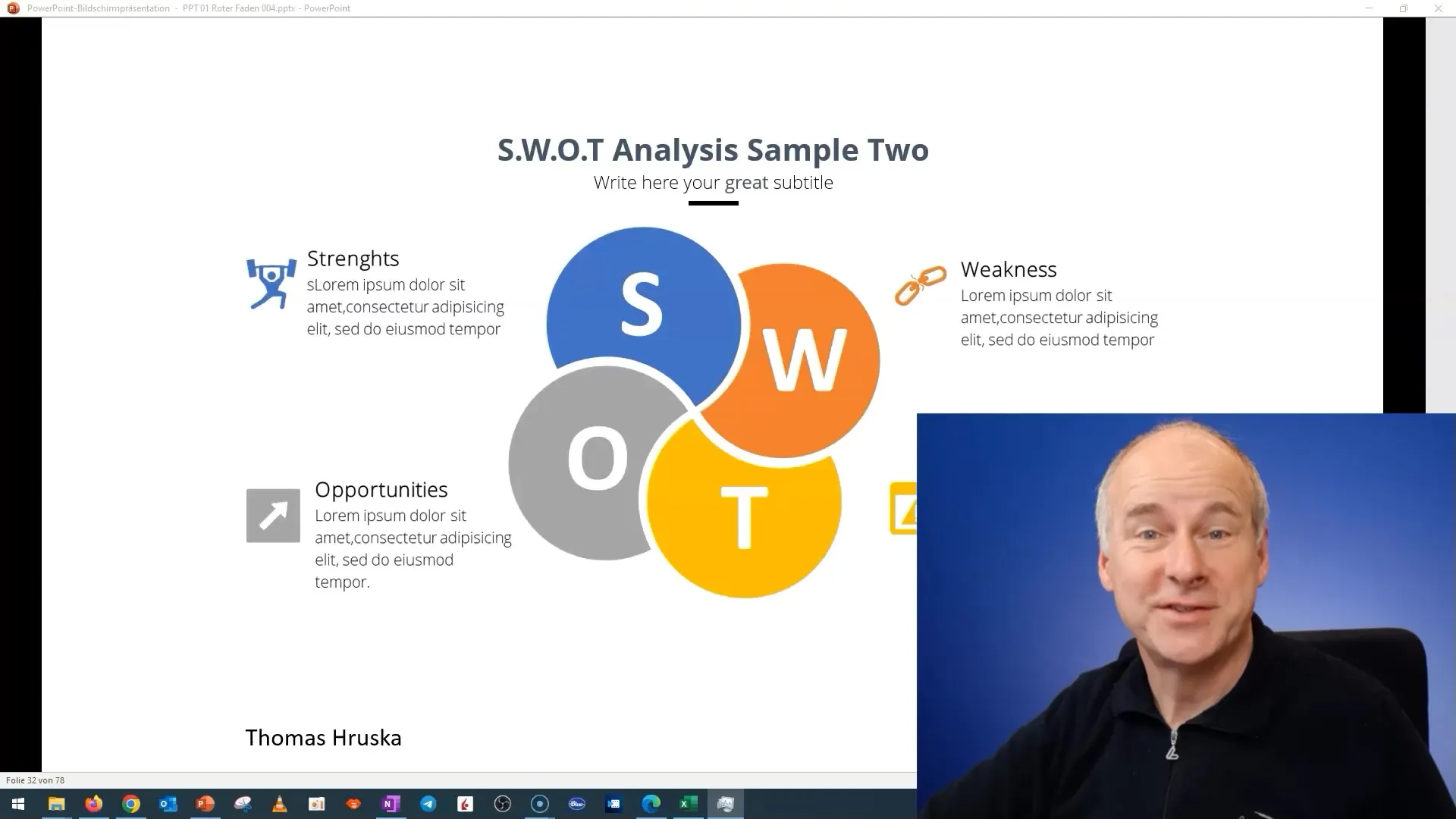
Adaugă slide-uri goale pentru a-ți structura subiectele. Poți face acest lucru rapid folosind combinația de taste Ctrl + D pentru a duplica ultimul slide utilizat. Acest lucru garantează menținerea unui design consistent.
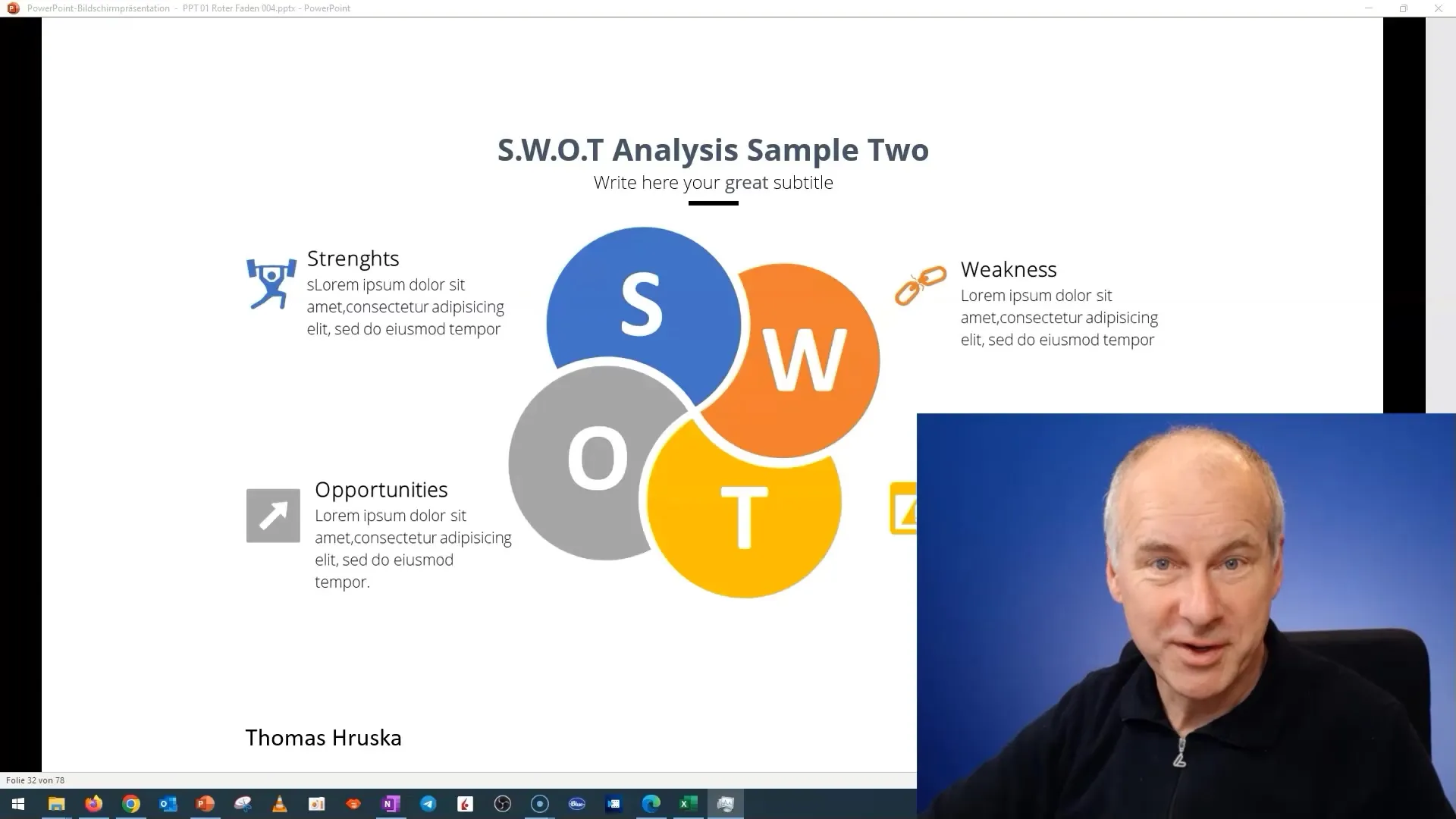
Acum poți edita conținutul slide-urilor tale și le poți aranja după dorință. Îți recomand să evidențiezi punctele importante și să prezinți conținuturile slide-urilor în secțiuni logice.
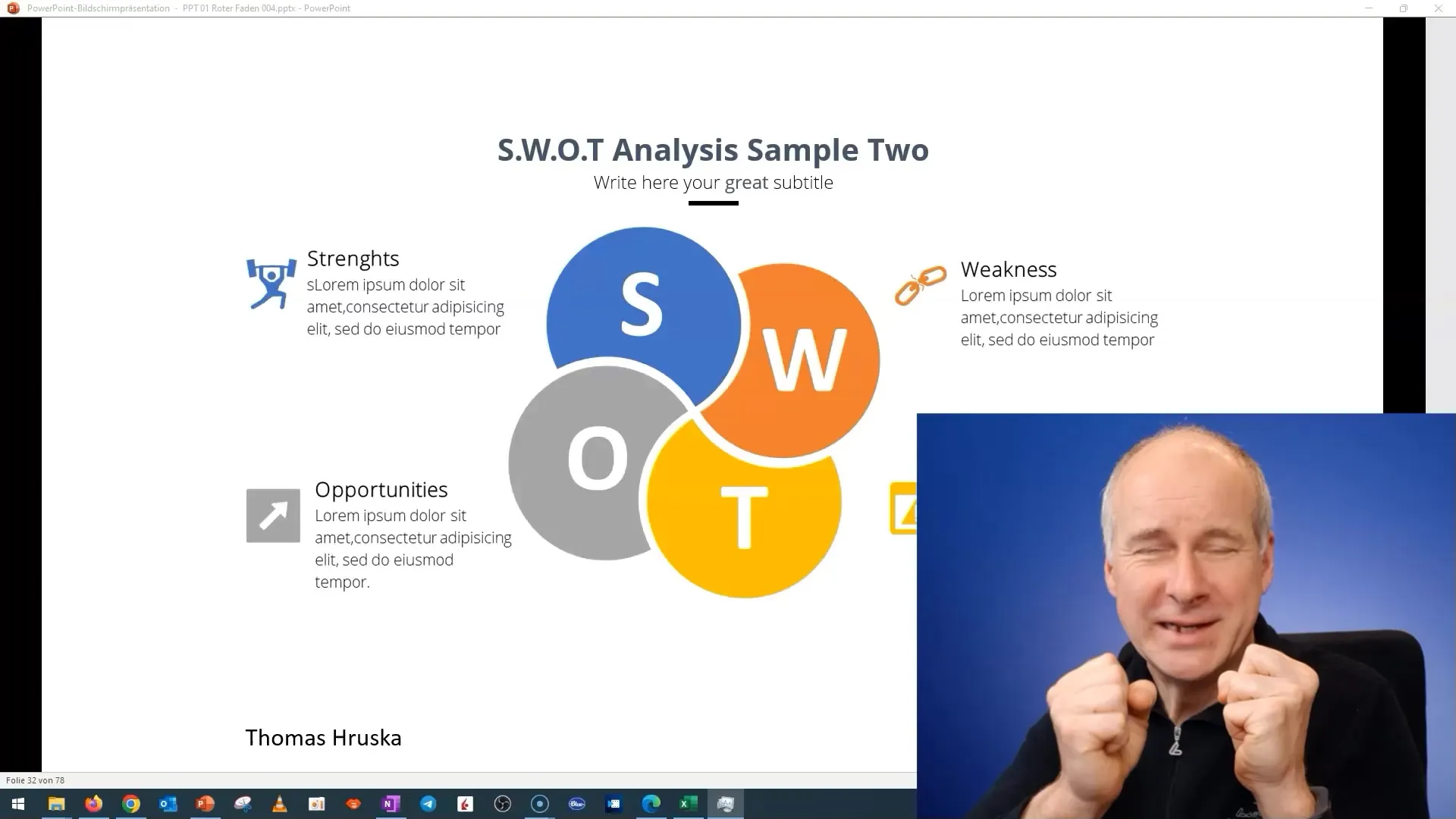
Pentru a profita la maximum de efectele Morphen, grupează elementele de pe slide-ul tău. Poți face acest lucru selectând cu mouse-ul toate elementele text și imagine, făcând clic dreapta și selectând „Grupare”.
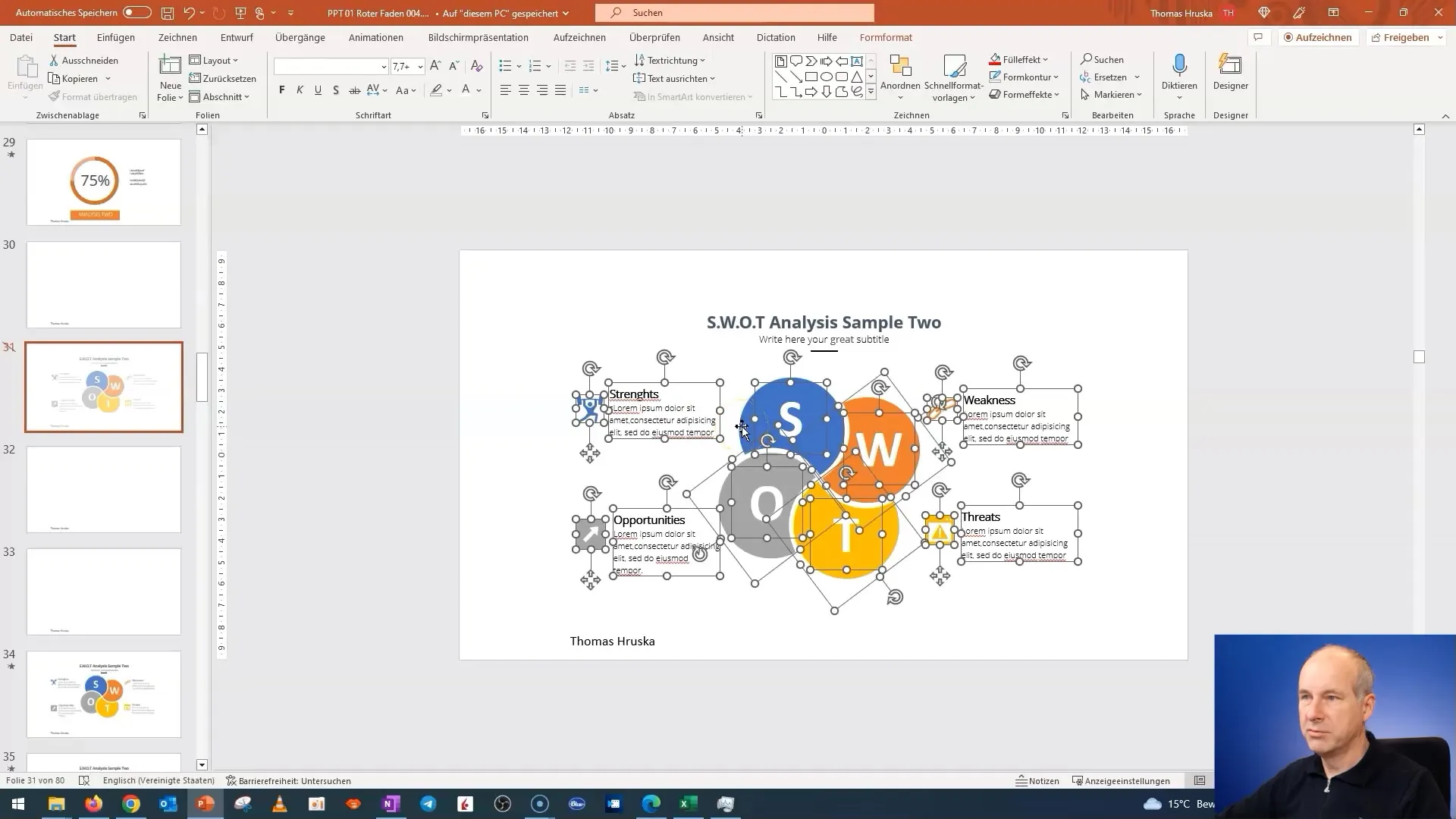
Copiază apoi întregul slide și adaugă-l într-un slide nou. Aceasta îți permite să ai noi slide-uri cu același conținut care pot fi editate ușor. Poți șterge conținutul nedorit apoi.
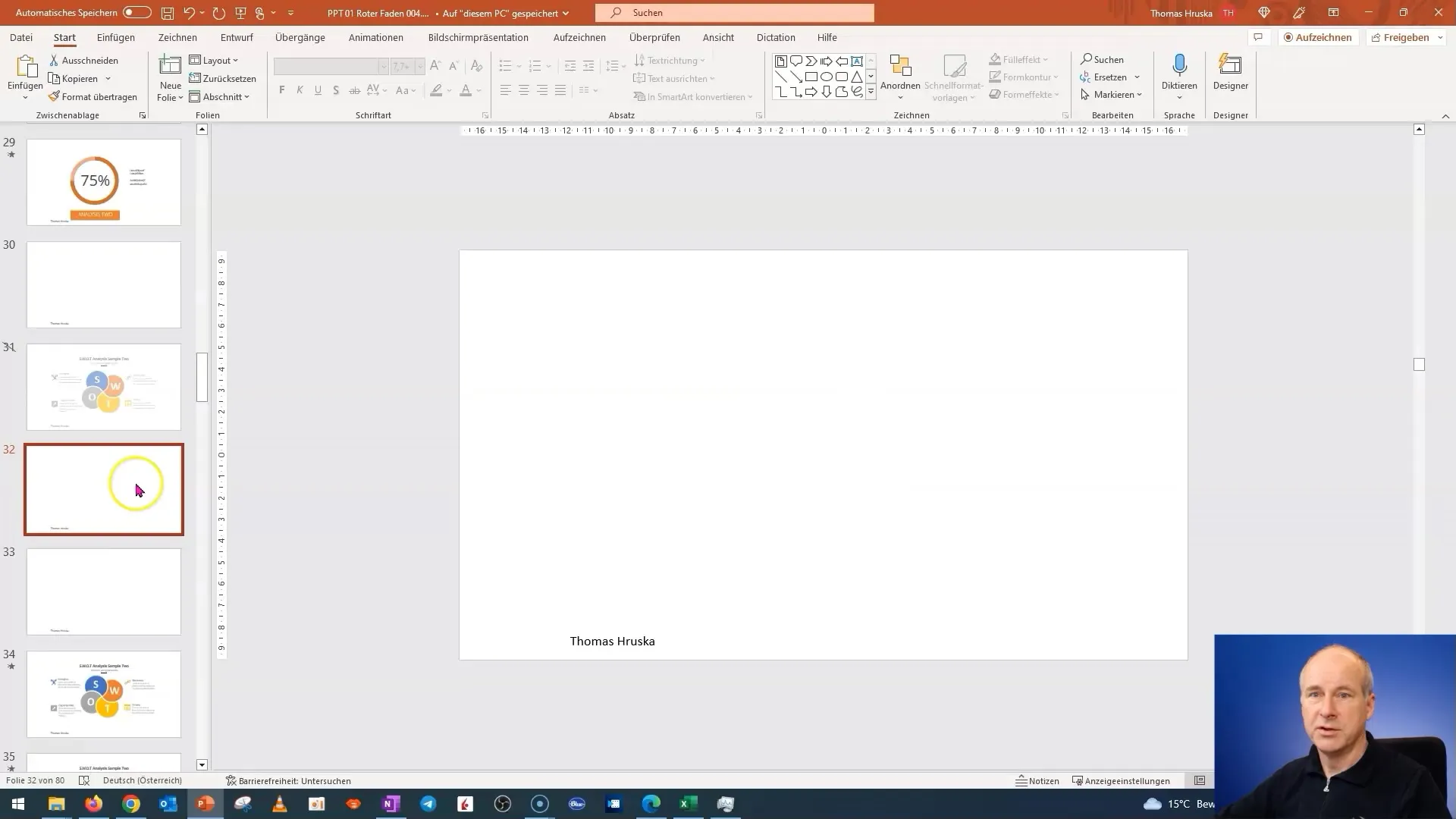
Stilizează fiecare slide astfel încât să te axezi pe punctele individuale. Duplică slide-ul de câte ori este necesar pentru a crea un focus clar pentru fiecare punct. Mărește elementele pe care dorești să le subliniezi, astfel încât textul să nu mai fie vizibil când vorbești despre ele.
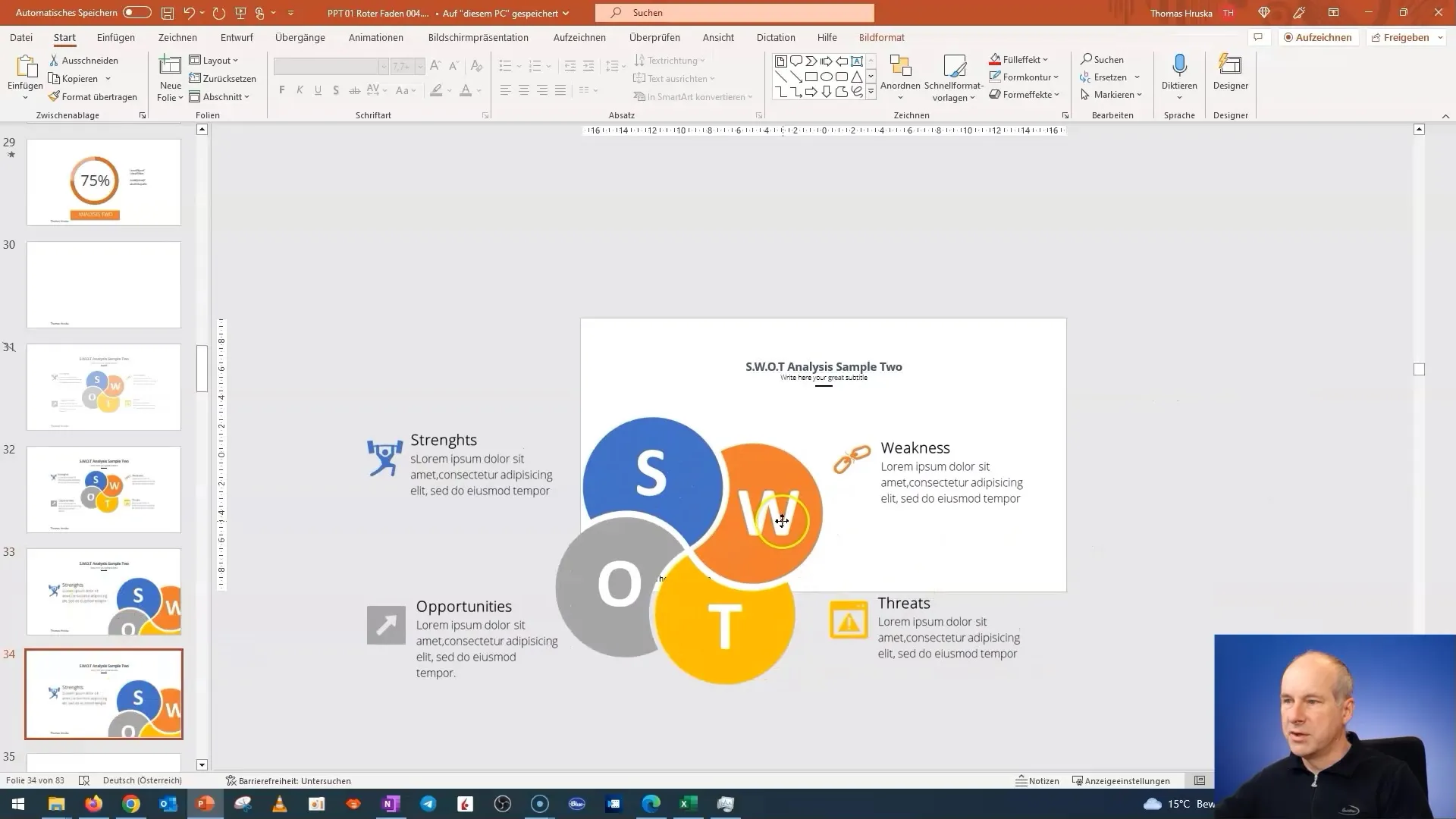
Pentru a activa efectele Morphen, mergi la „Transiții” în bara de meniu și selectează „Morpheus”. Acest lucru va implementa o tranziție lină între slide-uri, astfel încât publicul să poată urmări o secvență clară.
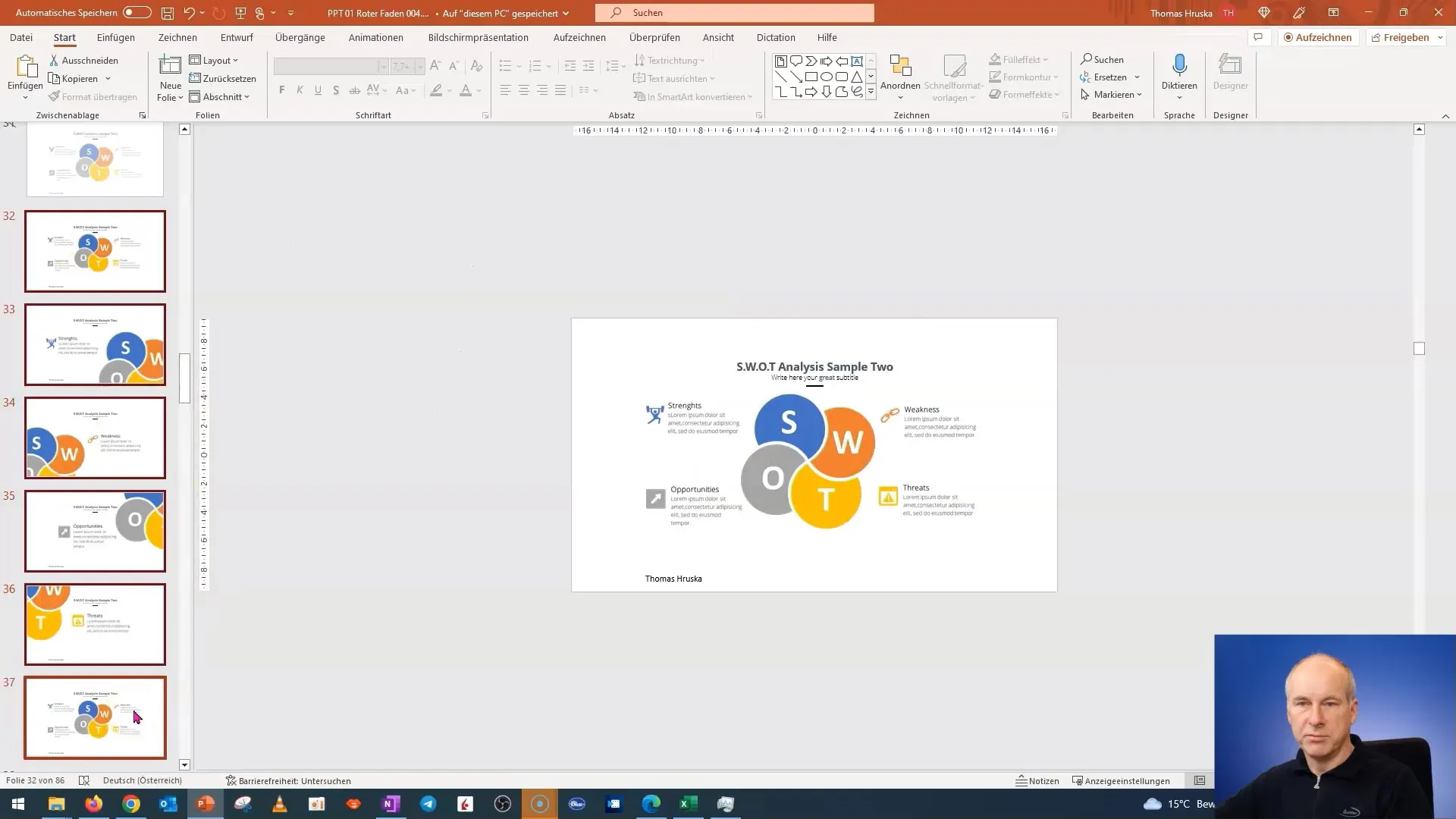
Acum testează modul de prezentare pentru a vedea cum funcționează efectele Morphen în acțiune. Navighează printre slide-uri și observă cum informațiile sunt transmise într-un mod atractiv.
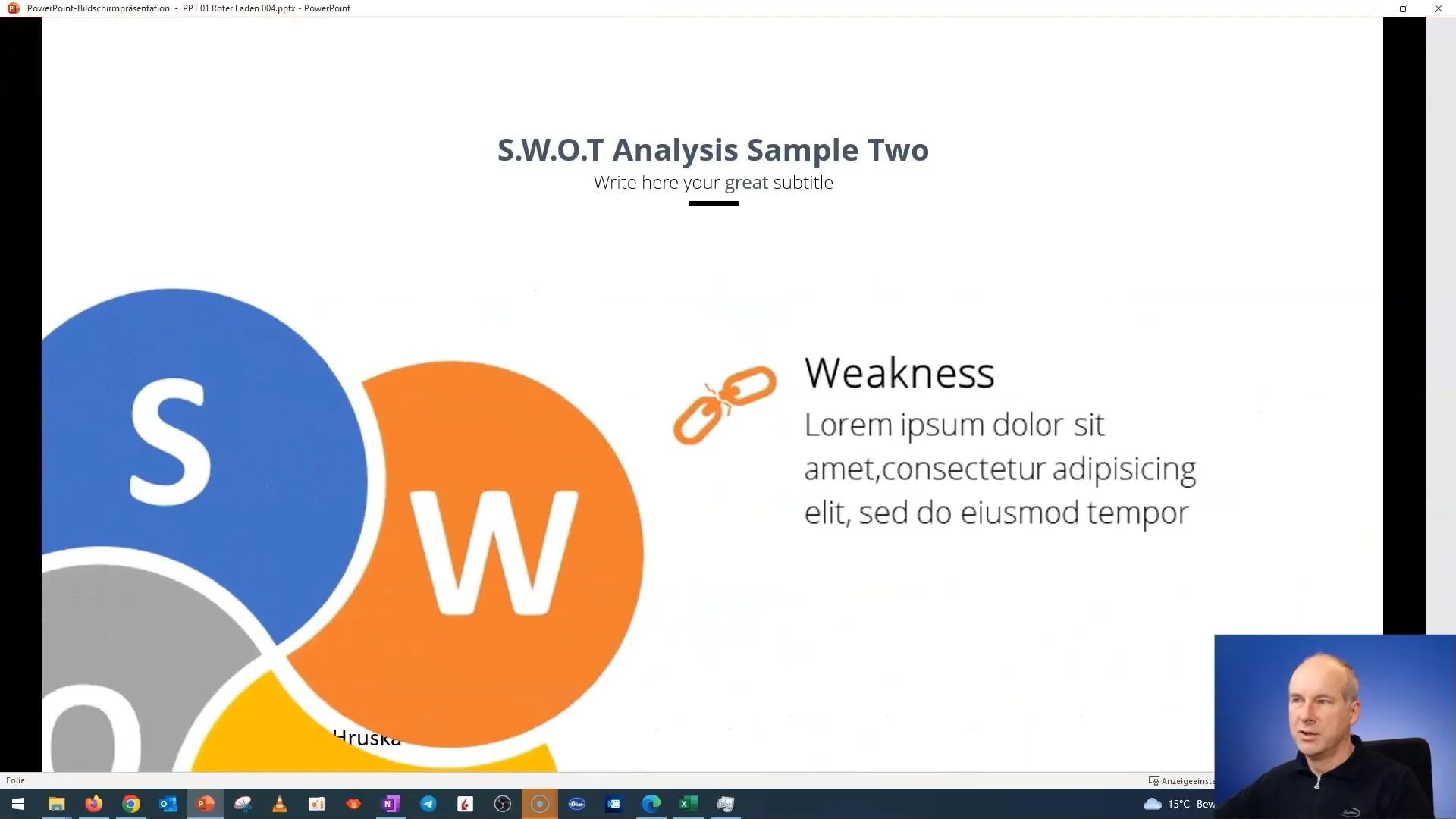
Acum trecem la un alt aspect important: vrem să facem slide-urile interactive. Acest lucru înseamnă că poți adăuga elemente care să le permită publicului să sari la anumite subiecte.
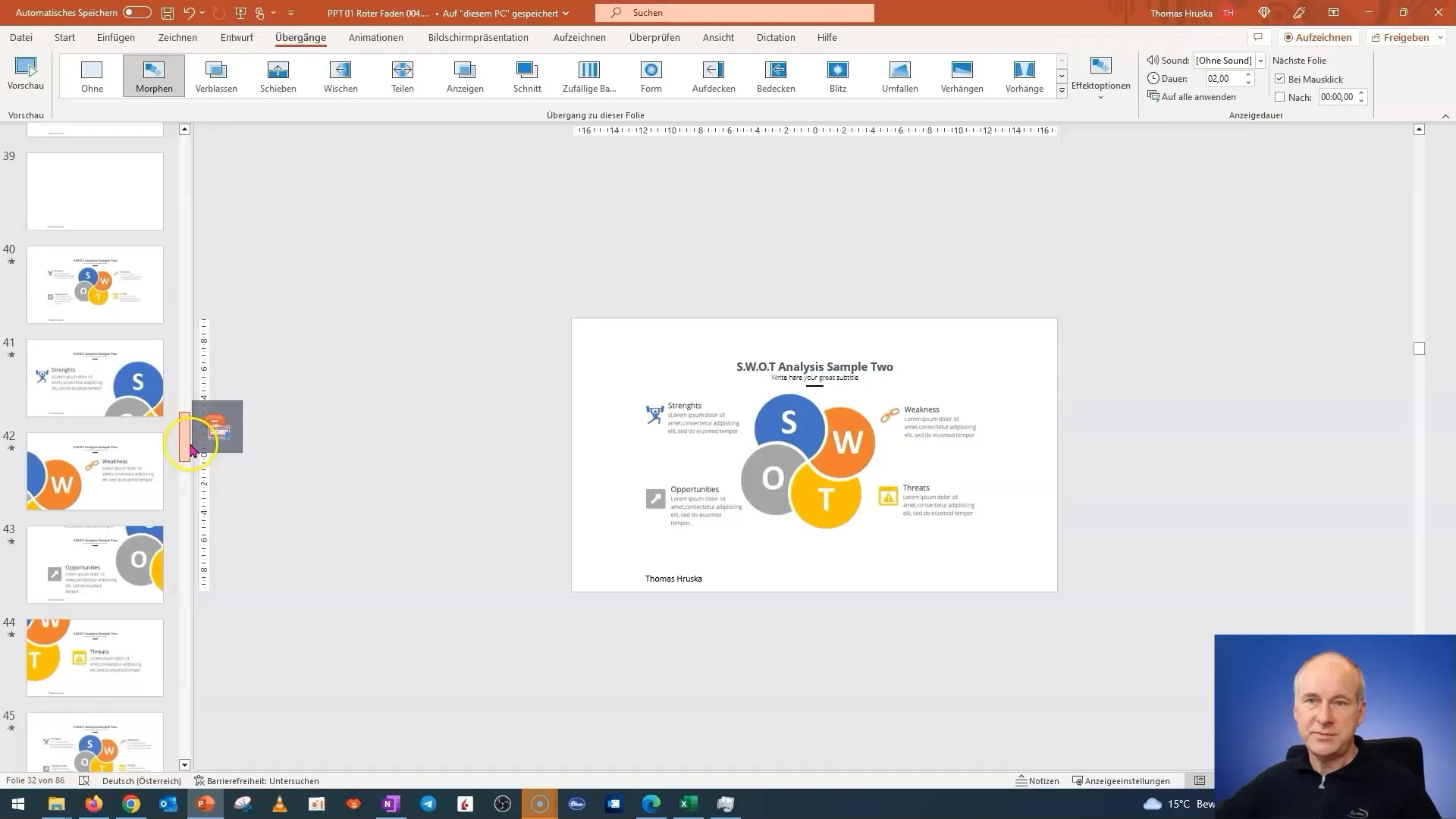
Începe prin a crea butoane interactive. Poți folosi forme simple pentru asta. Adaugă o formă nouă și plaseaz-o pe slide-ul tău. Apoi leagă-l de un slide specific pentru a genera un hyperlink.
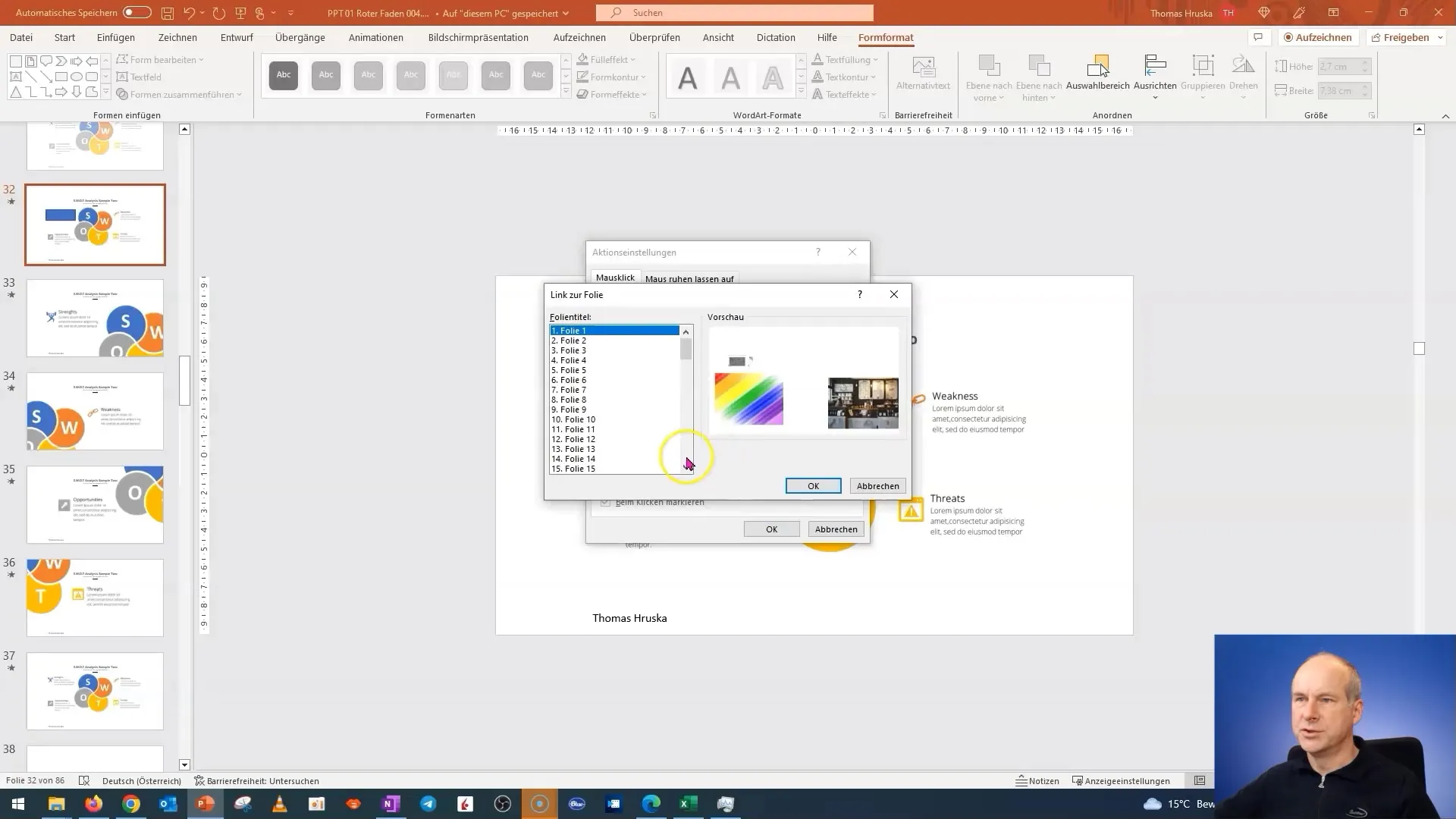
Fă-ți butoanele invizibile, setând umplerea și contururile la nici o umplere. Acest lucru se asigură că acestea sunt vizibile doar când treci cu mouse-ul peste ele.
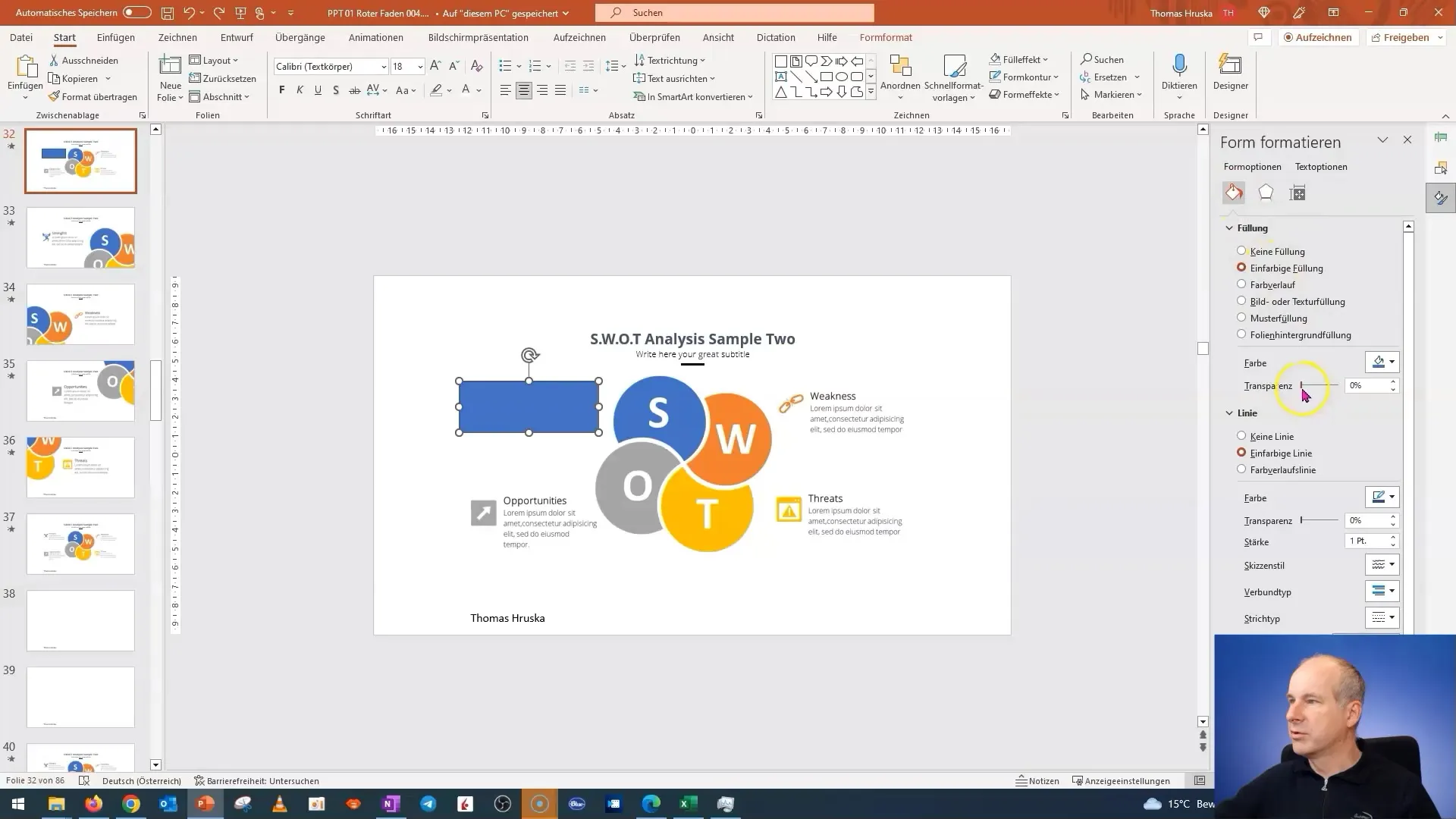
Poți duplica butoanele tale și să ajustezi hipertextele corespunzătoare pentru a le direcționa către slide-urile corecte. Ai grijă să setezi corect toate linkurile.
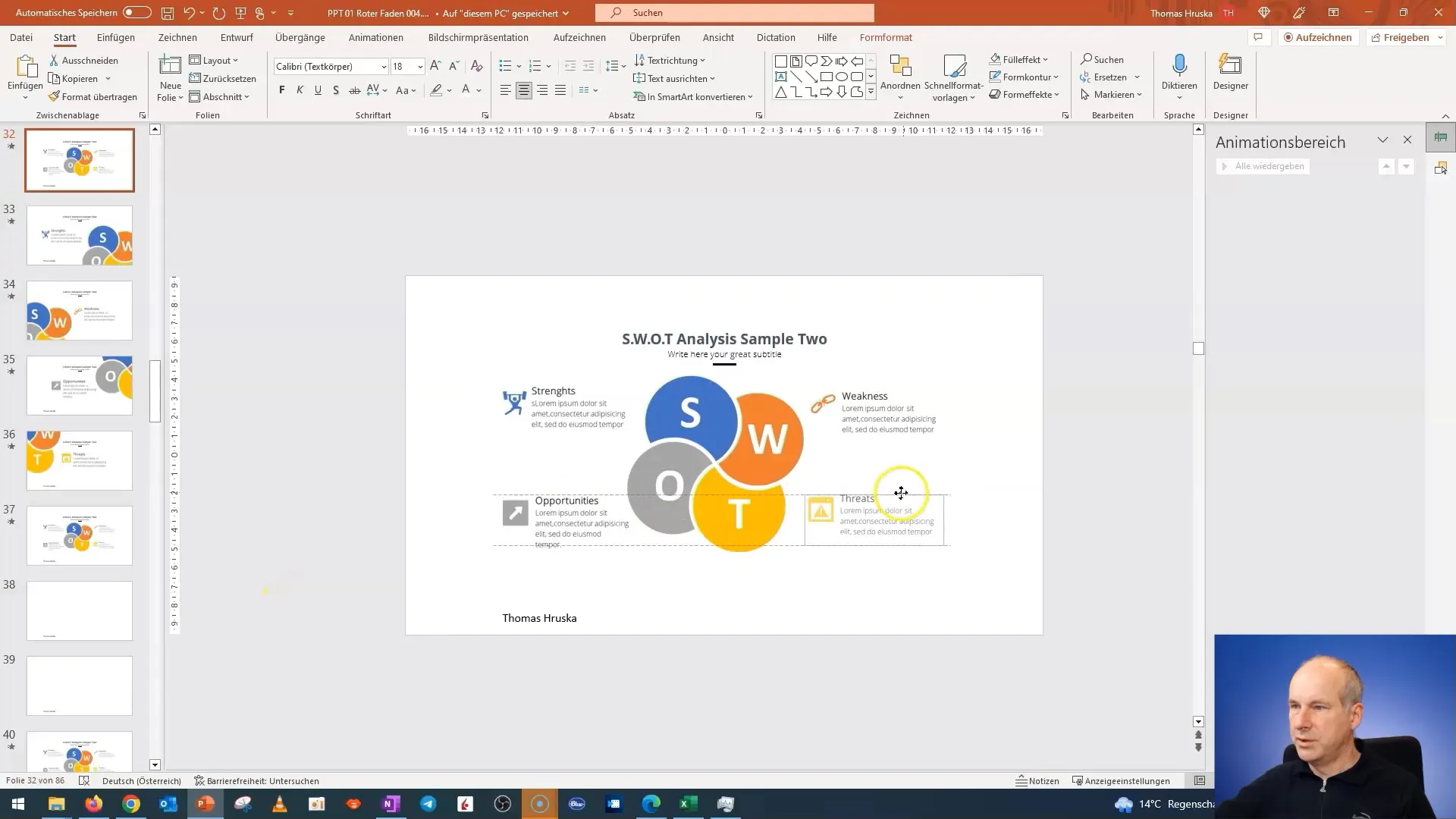
După ce ai setat linkurile, trebuie să te asiguri că mai creezi și o posibilitate de întoarcere pentru publicul tău. Plasează un buton pe fiecare slide relevant pentru a-i readuce la sumar.
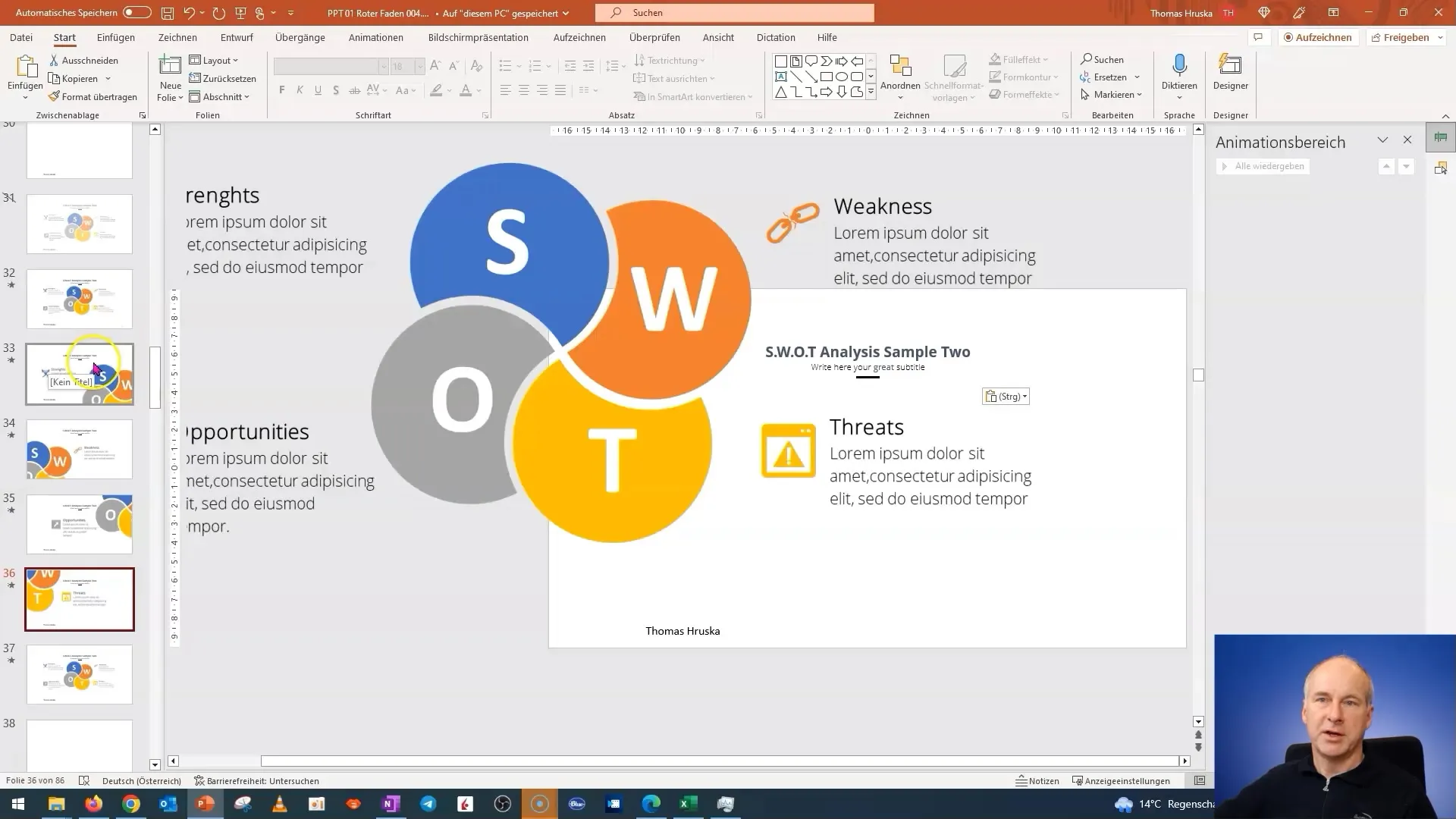
La final, verifică dacă prezentarea ta funcționează bine, testând vizualizarea generală. Scopul tău ar trebui să fie ca audiența să poată naviga ușor între subiecte, fără să piardă firul narativ.
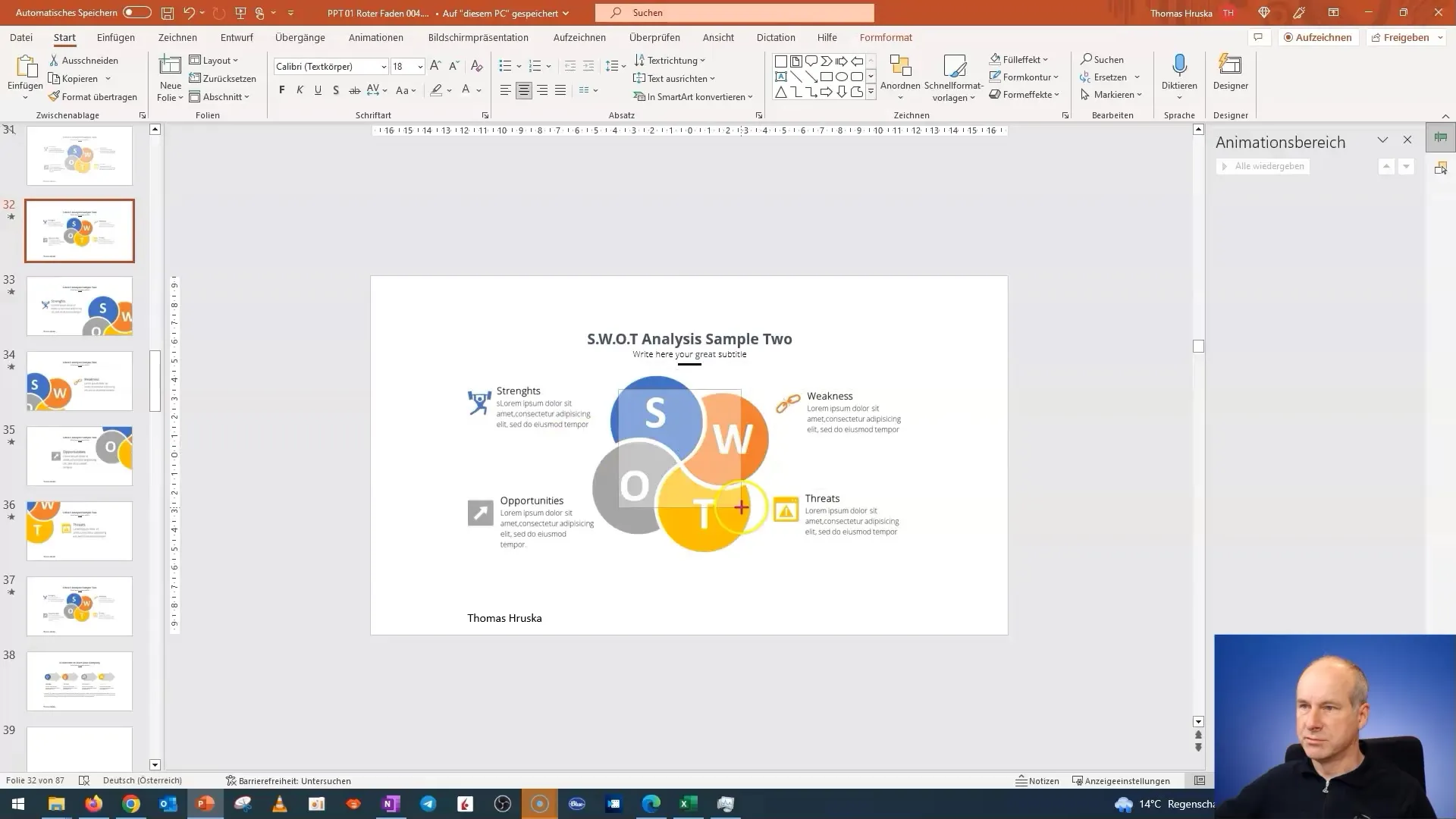
Prin acești pași, ai reușit să creezi slide-uri interactive și dinamice, care oferă o valoare adăugată mare prin efectele de morfing. Acest lucru nu numai că îmbunătățește claritatea conținutului tău, dar crește și atenția și implicarea publicului tău.
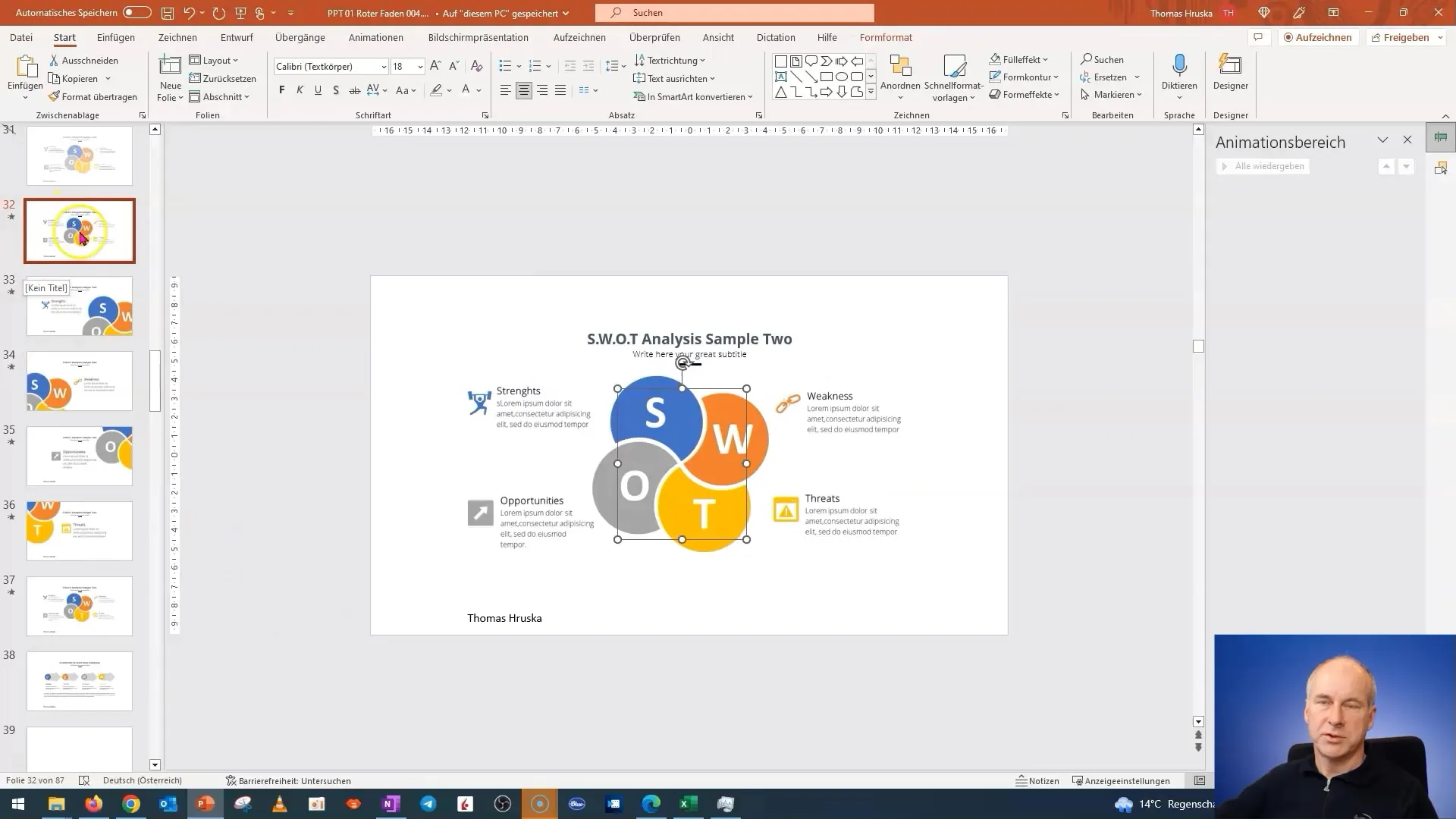
Rezumat
În acest ghid, ai învățat cum să folosești morfingul în PowerPoint pentru a crea prezentări atractive și interactive. De la crearea și editarea slide-urilor tale până la adăugarea elementelor interactive—toți acești pași te ajută să realizezi o prezentare captivantă.
Întrebări frecvente
Ce este efectul de morfing în PowerPoint?Efectul de morfing permite tranziții lin și animații între slide-uri.
Cum adaug butoane interactive?Poți folosi forme și să adăugi hipertexte către anumite slide-uri.
De ce ar trebui să adaug elemente interactive în prezentarea mea?Elementele interactive cresc implicarea publicului și permit o navigare direcționată în cadrul prezentării tale.
Cum testezi prezentarea ta?Poți trece în modul prezentare și să dai click pe toate butoanele și linkurile.
Ce poți face dacă hipertextele nu funcționează?Verifică setările linkului și asigură-te că fiecare buton este asociat corect.


